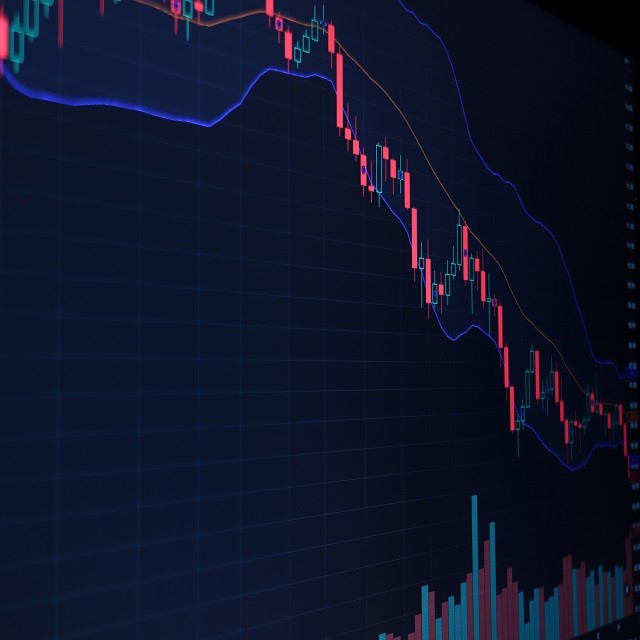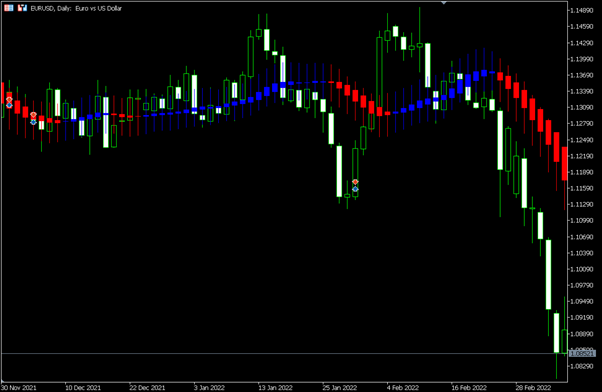誠邀您參加全球知名外匯經紀商OANDA的自營交易(Prop Trader)

報名OANDA自營交易(Prop Trader),並通過我們的考核,您就可以使用OANDA提供的資金進行交易,獲得高達90%的交易利潤分成。
優化了挑戰塞交易規則
無最低交易天數限制等優化了挑戰賽的交易規則。
500,000美元交易資金
您可以使用最高500,000美元的資金進行交易。
豐富的交易商品
您可以交易包括外匯、黃金、原油、股票指數等多種商品。
MT4/MT5基礎包內便捷的指標介紹
OANDA獨有的客製化指標工具可以在OANDA提供的MT4/MT5中使用。以下將分別介紹8個指標工具的使用方法與安裝方法。
目錄:

而且,由於OANDA Candle Countdown可應對多時間框架,透過設置可顯示其他時間軸的剩餘時間。
若使用此功能,例如在15分鐘線的圖表上還可顯示4小時線圖表的剩餘時間。
剩下的為設計、顯示位置等,可根據喜好進行定制。
最下面還有提醒(警報)的設置項目,還可以發出警報。
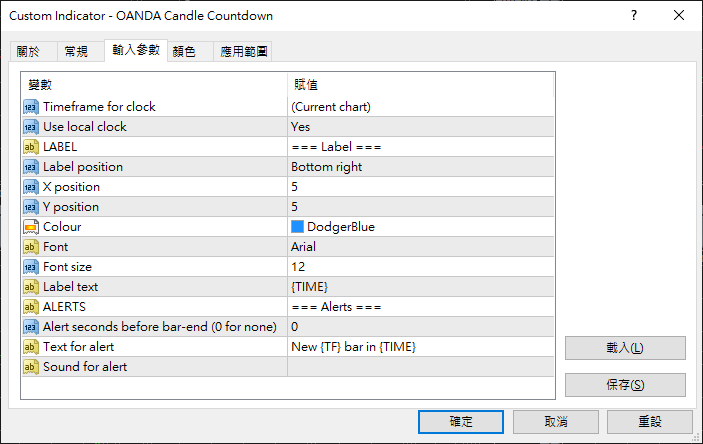
點擊下方連結獲取下載安裝流程。
指標安裝教學
OANDA Mini Chart是可在MT4/MT5的圖表上顯示小圖表的指標。
使用該指標,還可將不同時間軸的圖表縮小顯示,或顯示為屬於非時間軸圖表的點數圖及點線圖、磚形圖等圖表。
此外,還可顯示不同貨幣對的圖表,也有助於在查看具有相關性的貨幣對的價格變動時進行交易。

在①中顯示的「Chart symbol」選擇貨幣對,將「Invert Price」貨幣對的顯示設為相反時,選擇「Yes」。在「Chart timeframe/type」中選擇圖表的時間軸,或非時間軸圖表時選擇種類。
在②中進行選擇了非時間軸圖表時的圖表設置。
「Tick per bar」選擇了點線圖時,選擇以幾個點線進行移動。 「Renko/range/kagi/P&F block size」將填寫選擇了磚形圖及點數圖時的1個框的數,在「Units for block size」填寫其單位,在「Reversal….」填寫轉換框數等項目。
中間為設計相關的部分。如果把③附近的「Zoom level」的數值變小可顯示的時間將變長,如果增加數值將擴大,顯示的時間將變短。
從④的部分開始在下面,可將在Mini chart上顯示的指標從「indicator type」進行選擇,在「ParameterA、B」輸入指標的參數。
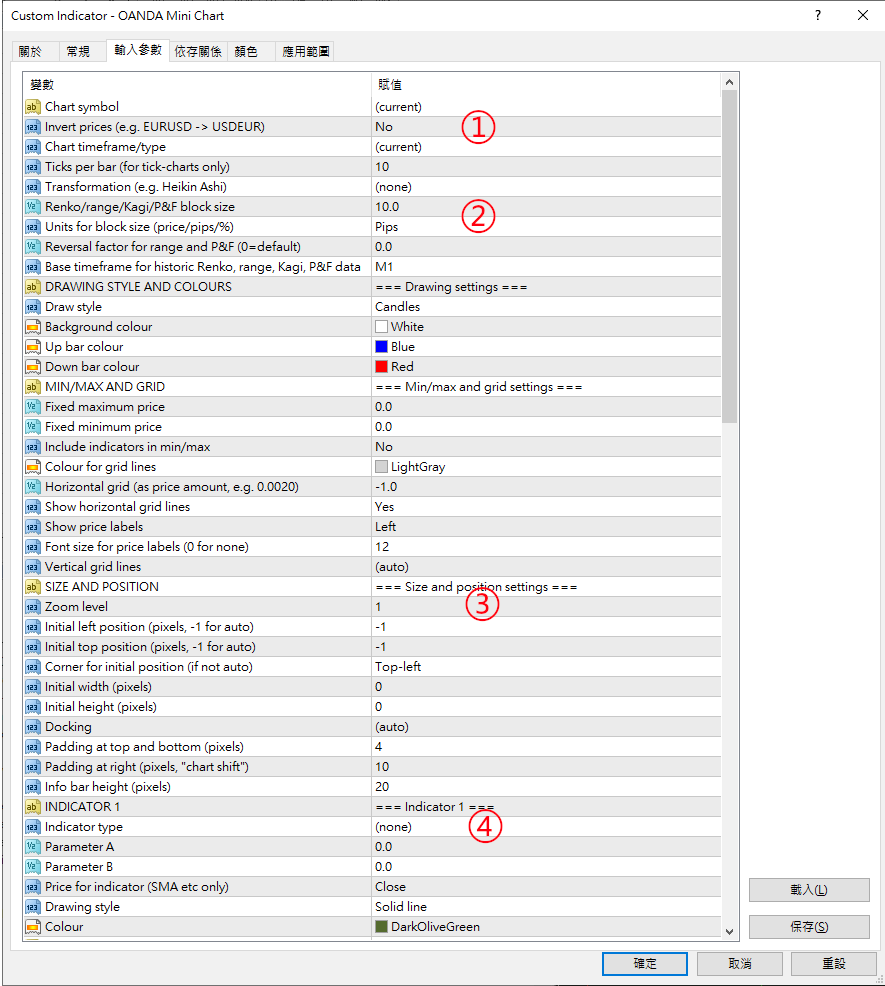
點擊下方連結獲取下載安裝流程。
指標安裝教學
在顯示相同貨幣對的多個時間軸上,對於覺得貨幣對切換較麻煩的人來說是非常重要的工具。
用法簡單。
若顯示OANDA Chart Group,如下的圖表會在右下部分顯示小四角形的位置,在此輸入組名。 「在下例中為AAA。」
若在多個圖表中輸入同一組名,僅變更其中一個圖表的貨幣對,同一組的貨幣對也會被變更。

此外,在設置1「Link」的部分,若選擇「Timeframe」顯示多個貨幣對時,變更一個圖表的時間軸,可將同一組的時間軸全部切換為該時間軸的圖表。
點擊下方連結獲取下載安裝流程。
指標安裝教學
除了可用於每天的分析及交易的記錄等之外,對於喜歡用博客和網絡研討會等的人來說也是非常重要的工具。
用法簡單。
按下鍵盤的D鍵,同時移動鼠標就可以進行描繪。
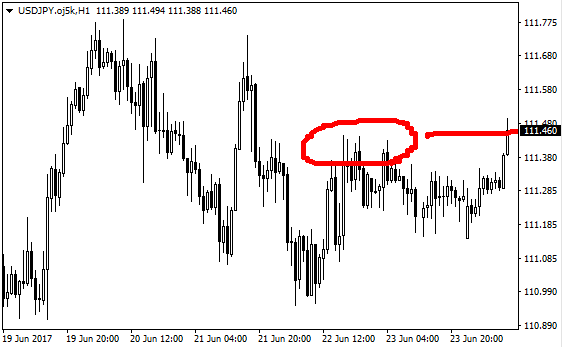
顏色的變更只要按以下的鍵就可以進行變更。
點擊下方連結獲取下載安裝流程。
指標安裝教學
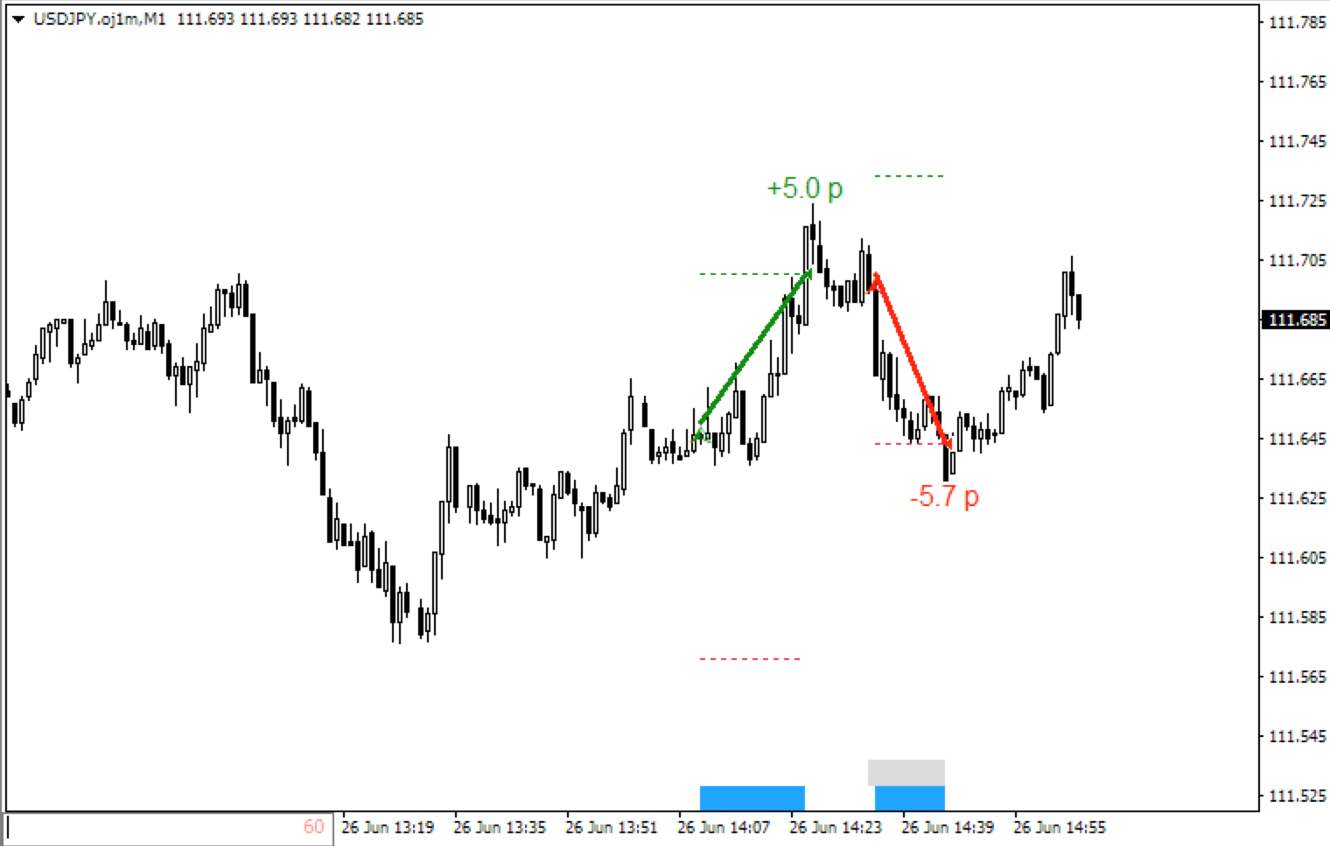
透過OANDA Order History如以上的圖表將持有頭寸的位置顯示在圖表上。而且,除了可顯示獲得點數及損益金額等之外,還可以顯示止損單及限價單的水平。
※止損單及限價單的水平發生了變更時,僅顯示最後的水平。
圖表下方顯示的藍色和灰色的標籤,藍色表示該貨幣對的頭寸持有期間,灰色部分錶示曾持有其他貨幣對的期間。
Include open trades?:設置是否顯示當前持有的交易。 (①)
Colour coding of traders:選擇將顯示的標誌以盈利交易、虧損交易進行區分(Winners and losers)或以買進交易和賣出交易進行區分(Buys and sells)。
Colour 1,2, Colour of open trades:選擇顏色。
Entry and exit markers:選擇進場和離場(結算)的標記的種類。
Line from open close:選擇線的粗細。
Stop-loss line colour,style, Take-profit line colour,style:選擇止損單、限價單的顏色、類型。
Show bands for active trading periods:在圖表上顯示交易的損益時選擇顯示方法。
Font size for profit/loss labels:選擇顯示損益時的字體大小。
Turn off auto-scroll, grid lines:關閉自動滾動及網格線時選擇Yes。
Show bands for active trading periods:將持有頭寸的時間在下面進行顯示時選擇Yes。
In-filter colour,Out-of-filter colour:In-filter colour選擇顯示出現的圖表的貨幣對頭寸持有時間的顏色,Out-of-filter colour選擇顯示其他的貨幣對持有時間的顏色。
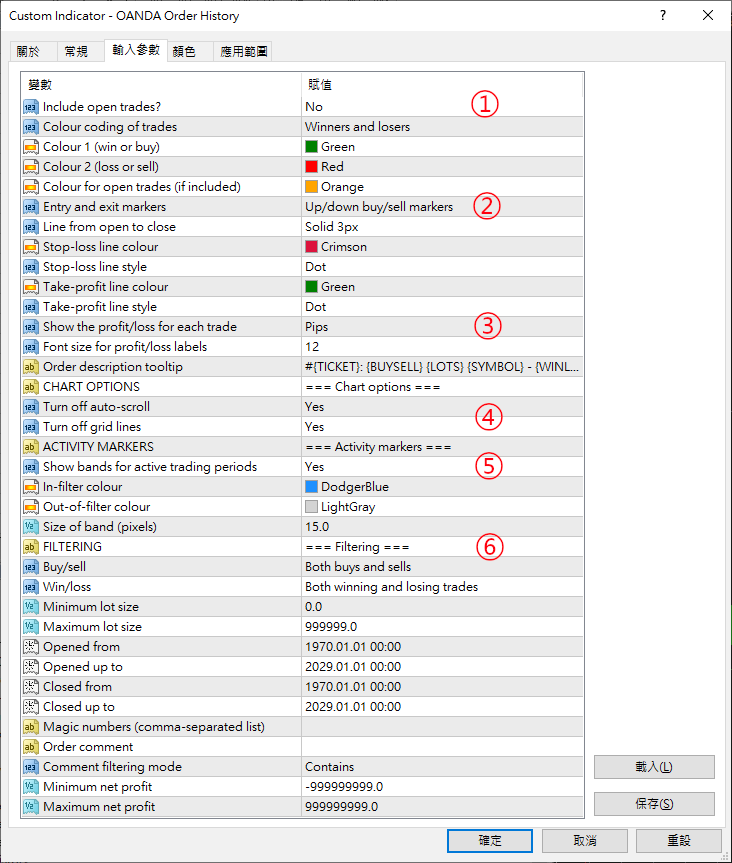
點擊下方連結獲取下載安裝流程。
指標安裝教學
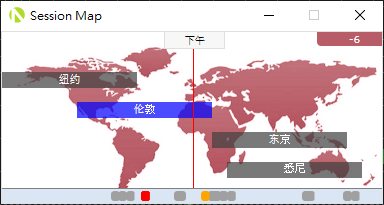
查看各市場的上升率、區間震盪幅度、收盤價
只要點擊雪梨(悉尼)、東京、倫敦、紐約等各市場就可以顯示該市場的上升率、區間震盪幅度、收盤價。

查看經濟指標
OANDA Session Map下方有標記的部分在預計發表經濟指標等時,會出現標記。
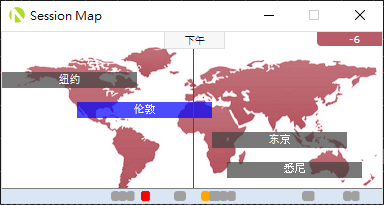
若點擊標記部分將會如下顯示預計的經濟指標的內容。
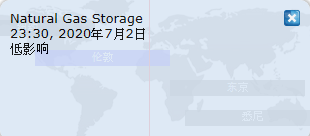
點擊下方連結獲取下載安裝流程。
指標安裝教學
在以比當前的燭線更細的燭線確認該部分如何進行了變動時起到作用。
在以下的圖表例子中,在美元/日圓的1小時線圖表上,顯示灰色部分的15分鐘線。

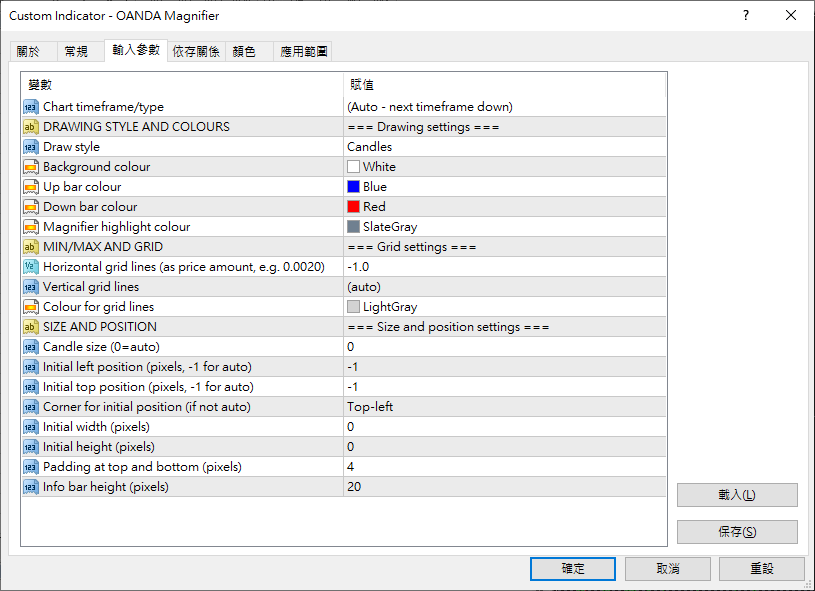
設置項目如下。
除了設置圖表的時間軸、圖表的種類之外,還有設計的設置,沒有特別要求的人僅選擇時間軸和圖表種類就可使用。
Chart timeframe/type:默認設置為顯示的時間軸下一個的時間段。可隨意選擇希望顯示的時間軸。
Draw style:選擇圖表的種類。除了Candles(燭線圖)之外,還可選擇Bars(條形圖)、Close line(收盤價的折線圖)等。
Background colour:選擇顯示的小圖表的背景色。
Up bar colour:選擇上升時的燭線的顏色。
Down bar colour:選擇下降時的燭線的顏色。
Magnifier highlight colour:選擇突出顯示作為Oanda Magnifier中顯示的圖表對象部分的顏色
Horizontal grid lines:選擇圖表的網格線(水平)的幅度。默認輸入−1.0,雖然設置為自動繪製,但可設置一定的幅度。以符合10pips的價格幅度單位進行指定。 (美元日元的情況時:輸入0.1就是以10pips為單位。)
Vertical grid lines:選擇圖表的網格線(垂直)的幅度。默認為自動,但可選擇喜歡的時間。
Colour for grid lines:選擇網格線的顏色。
Candle size:選擇燭線的大小。自動默認為0。
Initial left position、Initial top position、Comer for initial position、Initial width、Initial height、Padding at top and bottom、Info bar height:這些為圖表位置等的初始設置。如果是沒有要求的人可直接默認使用。還可以pixel大小進行指定。
點擊下方連結獲取下載安裝流程。
指標安裝教學
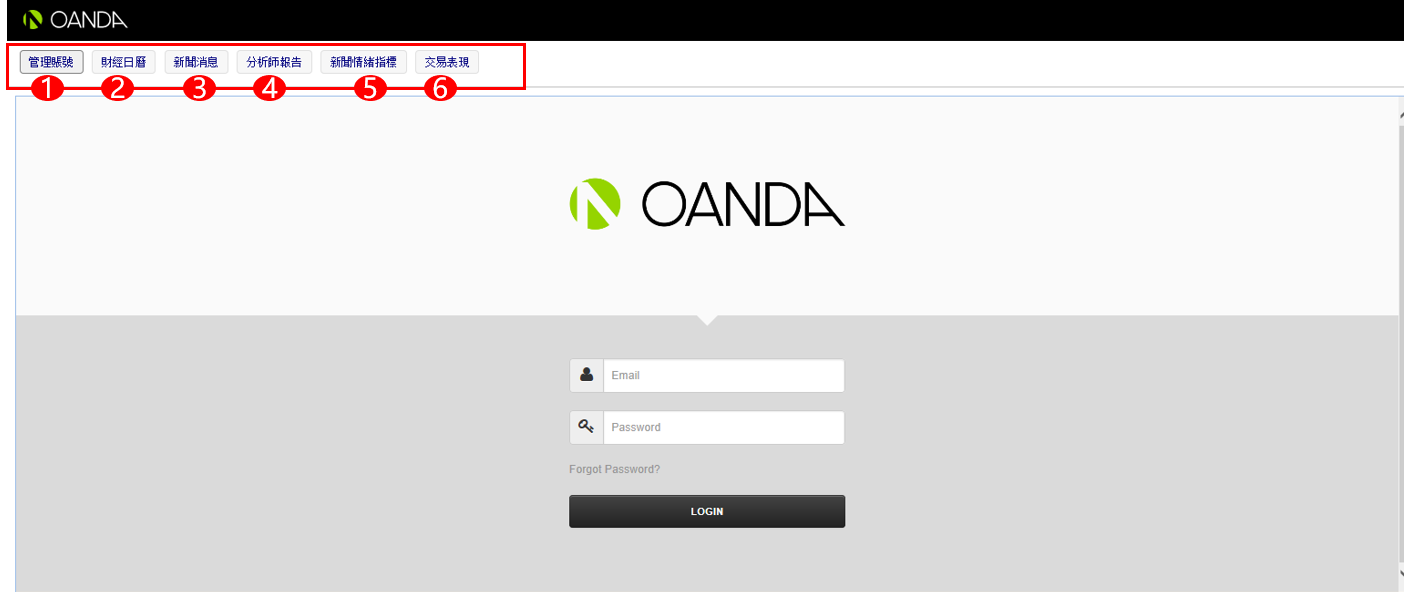
1:管理後台
可以從MT4/MT5上進入OANDA登入後台。
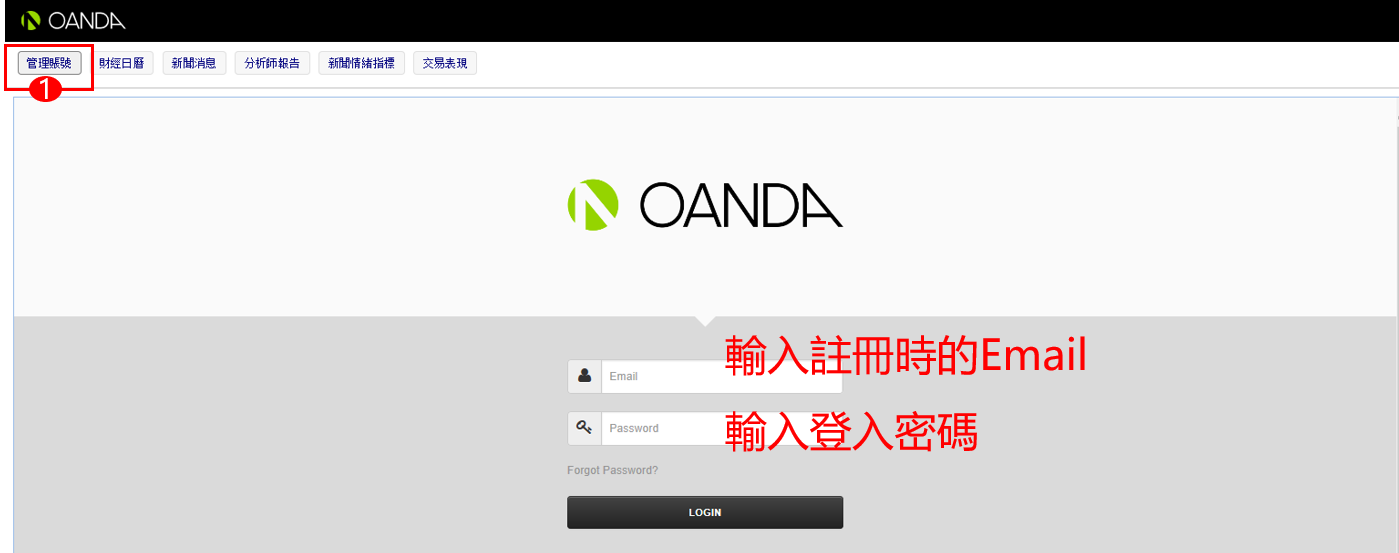
2:財經日曆
可以方便查看財經日曆。
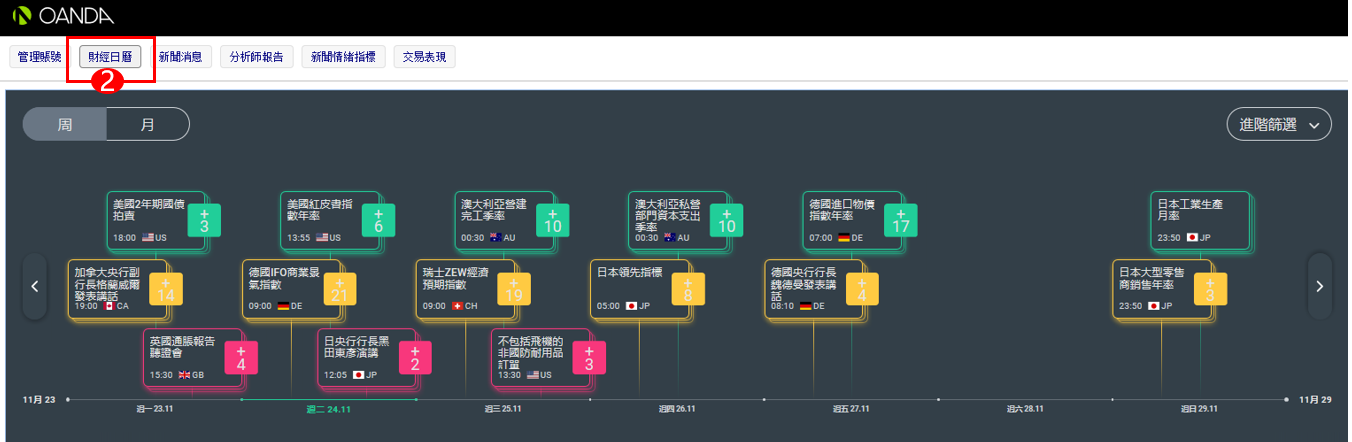
3:新聞消息
可以選擇查看所有新聞消息或者只查看重要新聞。
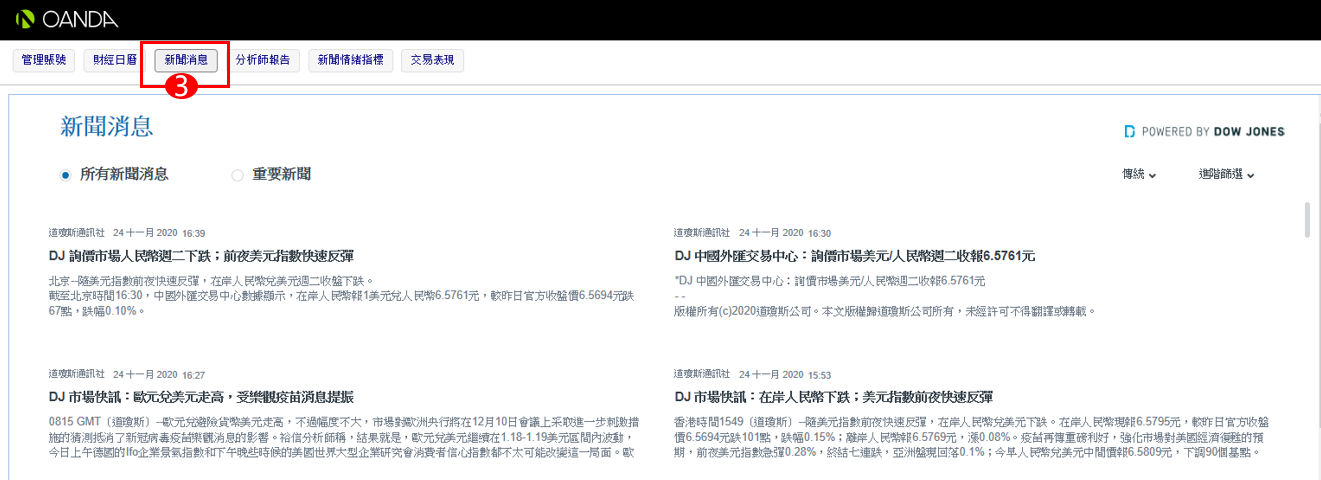
4:分析師報告
可以直接查看我們OANDA Lab裡的每日分析師專欄內容。
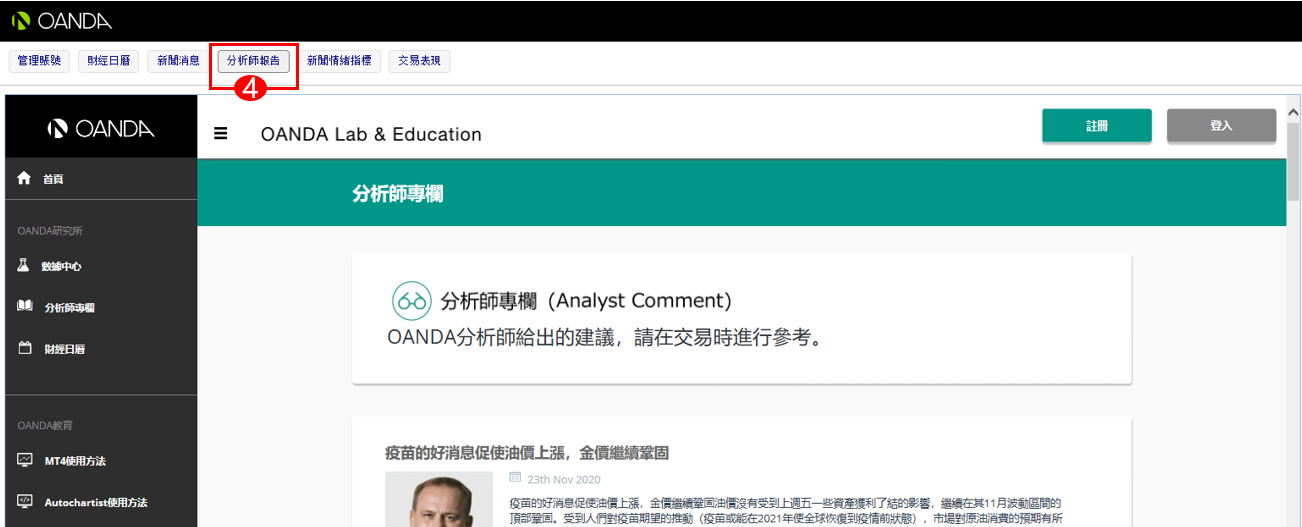
5:新聞情緒指標
查看每天或者每小時的新聞對於市場情緒的變化。
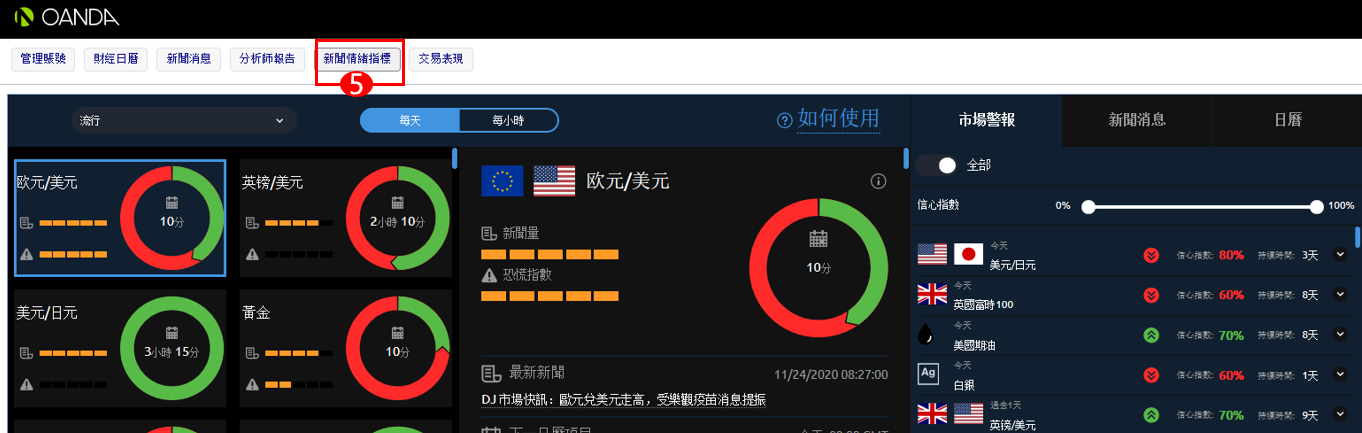
6:交易表現
此功能暫時處於關閉狀態。
點擊下方連結獲取下載安裝流程。
指標安裝教學
-
1:OANDA Candle Countdown指標
2:OANDA Mini Chart指標
3:OANDA Chart Group指標
4:OANDA Freehand Drawing指標
5:OANDA Order History指標
6:OANDA Session Map指標
7:OANDA Magnifier指標
8:OANDA Connect指標
OANDA Candle Countdown指標
OANDA Candle Countdown是在MT4/MT5圖表上如下圖顯示燭線的剩餘時間的簡單指標。
而且,由於OANDA Candle Countdown可應對多時間框架,透過設置可顯示其他時間軸的剩餘時間。
若使用此功能,例如在15分鐘線的圖表上還可顯示4小時線圖表的剩餘時間。
OANDA Candle Countdown的設置
在OANDA Candle Countdown的設置項目中重要的是在最上面顯示某個時間軸的剩餘時間。剩下的為設計、顯示位置等,可根據喜好進行定制。
最下面還有提醒(警報)的設置項目,還可以發出警報。
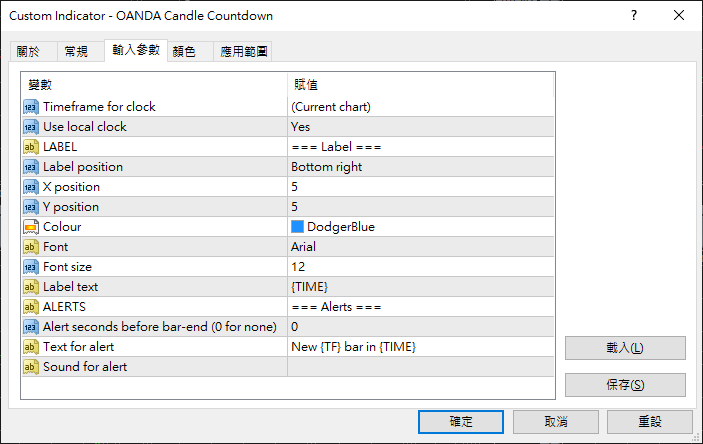
點擊下方連結獲取下載安裝流程。
指標安裝教學
OANDA Mini Chart指標
OANDA Mini Chart是可在MT4/MT5的圖表上顯示小圖表的指標。
使用該指標,還可將不同時間軸的圖表縮小顯示,或顯示為屬於非時間軸圖表的點數圖及點線圖、磚形圖等圖表。
此外,還可顯示不同貨幣對的圖表,也有助於在查看具有相關性的貨幣對的價格變動時進行交易。

OANDA Mini Chart的設置
由於OANDA Mini Chart可顯示的圖表有各種各樣,設置項目也很多,但是基本的設置項目為圖表的種類、設置、設計、指標的種類、參數。在①中顯示的「Chart symbol」選擇貨幣對,將「Invert Price」貨幣對的顯示設為相反時,選擇「Yes」。在「Chart timeframe/type」中選擇圖表的時間軸,或非時間軸圖表時選擇種類。
在②中進行選擇了非時間軸圖表時的圖表設置。
「Tick per bar」選擇了點線圖時,選擇以幾個點線進行移動。 「Renko/range/kagi/P&F block size」將填寫選擇了磚形圖及點數圖時的1個框的數,在「Units for block size」填寫其單位,在「Reversal….」填寫轉換框數等項目。
中間為設計相關的部分。如果把③附近的「Zoom level」的數值變小可顯示的時間將變長,如果增加數值將擴大,顯示的時間將變短。
從④的部分開始在下面,可將在Mini chart上顯示的指標從「indicator type」進行選擇,在「ParameterA、B」輸入指標的參數。
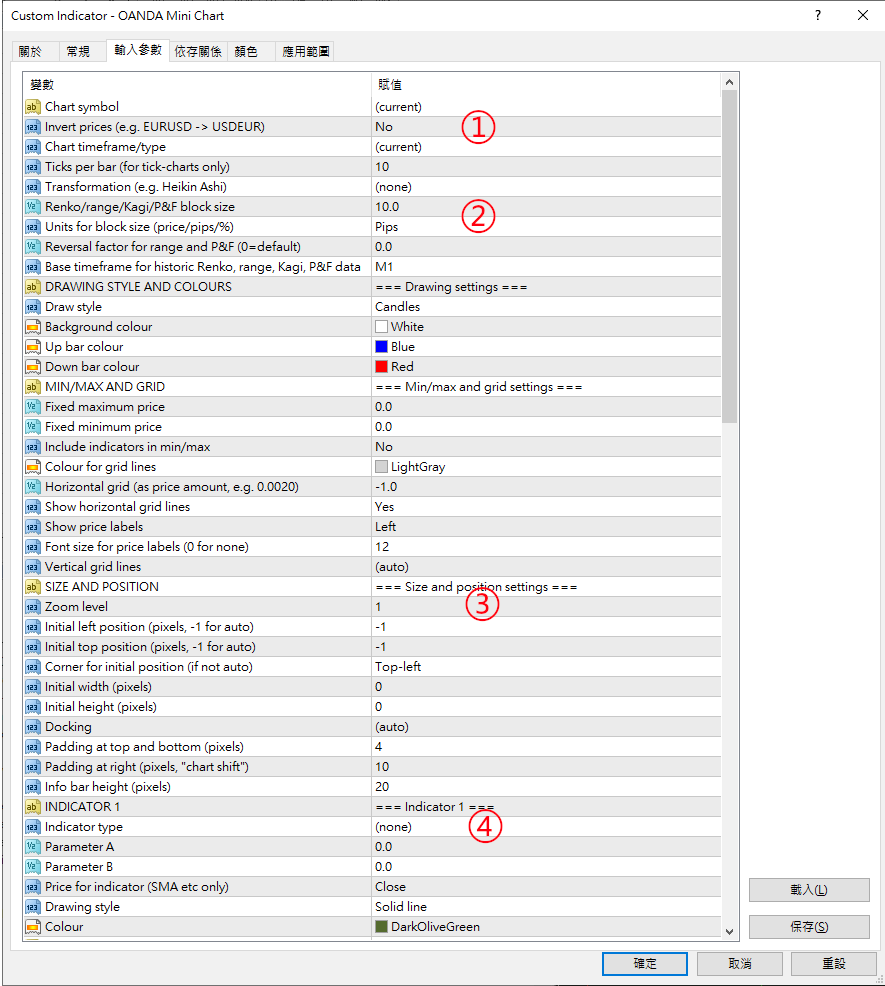
點擊下方連結獲取下載安裝流程。
指標安裝教學
OANDA Chart Group指標
OANDA Chart Group是可快速切換顯示MT4/MT5的多個圖表的貨幣對的便捷工具。在顯示相同貨幣對的多個時間軸上,對於覺得貨幣對切換較麻煩的人來說是非常重要的工具。
用法簡單。
若顯示OANDA Chart Group,如下的圖表會在右下部分顯示小四角形的位置,在此輸入組名。 「在下例中為AAA。」
若在多個圖表中輸入同一組名,僅變更其中一個圖表的貨幣對,同一組的貨幣對也會被變更。

此外,在設置1「Link」的部分,若選擇「Timeframe」顯示多個貨幣對時,變更一個圖表的時間軸,可將同一組的時間軸全部切換為該時間軸的圖表。
點擊下方連結獲取下載安裝流程。
指標安裝教學
OANDA Freehand Drawing指標
OANDA Freehand Drawing是可在MT4/MT5的圖表上隨意描繪的指標。除了可用於每天的分析及交易的記錄等之外,對於喜歡用博客和網絡研討會等的人來說也是非常重要的工具。
用法簡單。
按下鍵盤的D鍵,同時移動鼠標就可以進行描繪。
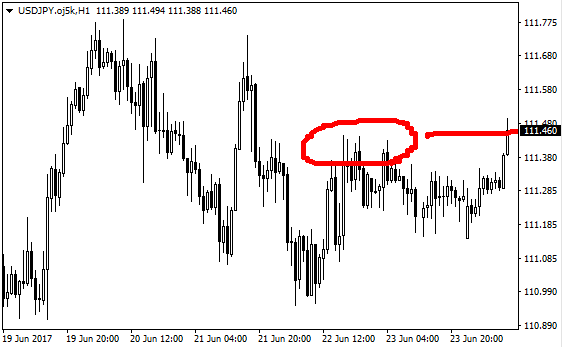
顏色的變更只要按以下的鍵就可以進行變更。
-
R = 紅色
B = 藍色
G = 綠色
Y = 黃色
N = 黑色
W = 白色
點擊下方連結獲取下載安裝流程。
指標安裝教學
OANDA Order History指標
OANDA Order History是可將以往的交易內容顯示在MT4/MT5的圖表上的指標。若使用此指標,可大幅度減少做交易記錄的時間。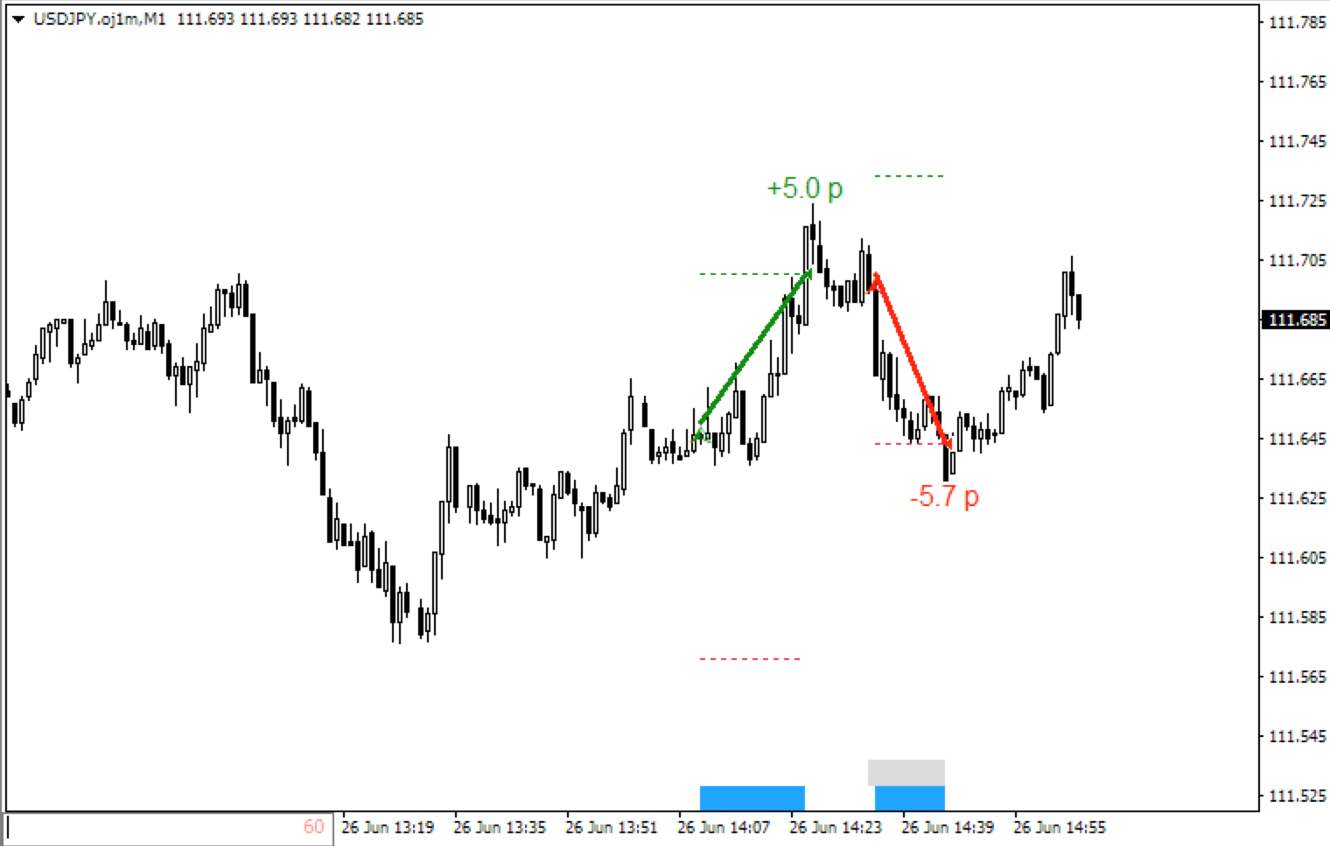
透過OANDA Order History如以上的圖表將持有頭寸的位置顯示在圖表上。而且,除了可顯示獲得點數及損益金額等之外,還可以顯示止損單及限價單的水平。
※止損單及限價單的水平發生了變更時,僅顯示最後的水平。
圖表下方顯示的藍色和灰色的標籤,藍色表示該貨幣對的頭寸持有期間,灰色部分錶示曾持有其他貨幣對的期間。
OANDA Order History的設置
設置項目如下。Include open trades?:設置是否顯示當前持有的交易。 (①)
Colour coding of traders:選擇將顯示的標誌以盈利交易、虧損交易進行區分(Winners and losers)或以買進交易和賣出交易進行區分(Buys and sells)。
Colour 1,2, Colour of open trades:選擇顏色。
Entry and exit markers:選擇進場和離場(結算)的標記的種類。
Line from open close:選擇線的粗細。
Stop-loss line colour,style, Take-profit line colour,style:選擇止損單、限價單的顏色、類型。
Show bands for active trading periods:在圖表上顯示交易的損益時選擇顯示方法。
Font size for profit/loss labels:選擇顯示損益時的字體大小。
Turn off auto-scroll, grid lines:關閉自動滾動及網格線時選擇Yes。
Show bands for active trading periods:將持有頭寸的時間在下面進行顯示時選擇Yes。
In-filter colour,Out-of-filter colour:In-filter colour選擇顯示出現的圖表的貨幣對頭寸持有時間的顏色,Out-of-filter colour選擇顯示其他的貨幣對持有時間的顏色。
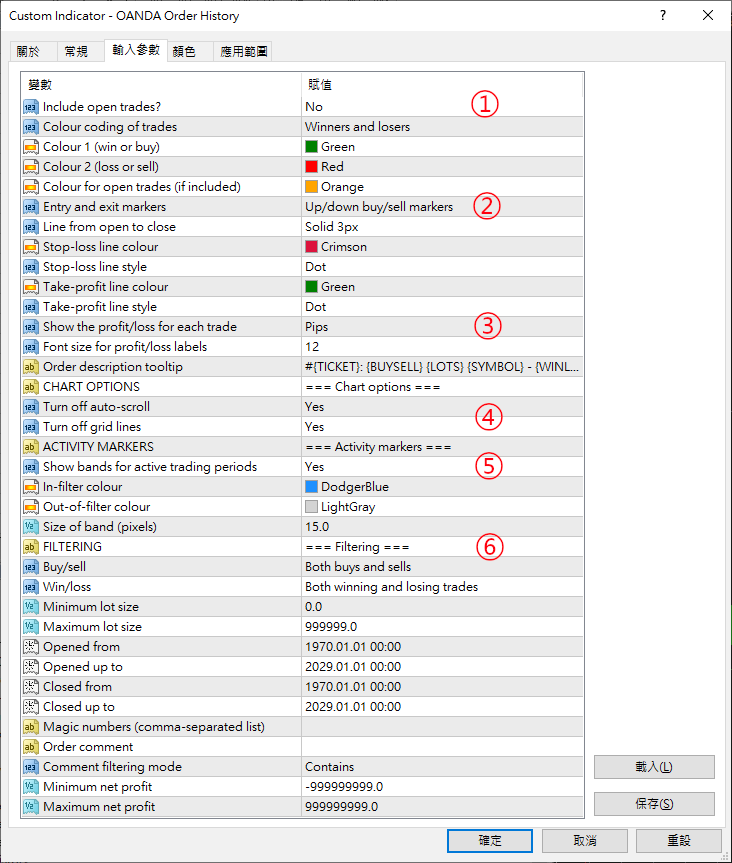
點擊下方連結獲取下載安裝流程。
指標安裝教學
OANDA Session Map指標
OANDA Session Map除了顯示當前在哪個市場進行交易之外,還顯示重要的經濟指標,以及可在MT4/MT5上顯示各市場的上升率、區間震盪幅度、收盤價等的便捷工具。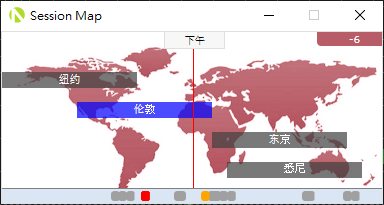
查看各市場的上升率、區間震盪幅度、收盤價
只要點擊雪梨(悉尼)、東京、倫敦、紐約等各市場就可以顯示該市場的上升率、區間震盪幅度、收盤價。

查看經濟指標
OANDA Session Map下方有標記的部分在預計發表經濟指標等時,會出現標記。
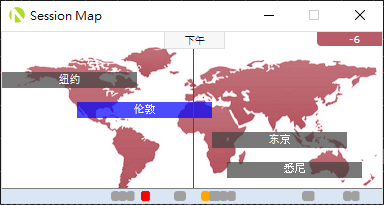
若點擊標記部分將會如下顯示預計的經濟指標的內容。
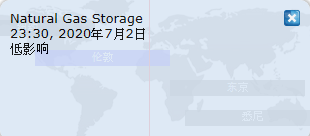
點擊下方連結獲取下載安裝流程。
指標安裝教學
OANDA Magnifier指標
OANDA Magnifier indicator是可在MT4/MT5的圖表上顯示小圖表,並在該小圖表上顯示比當前的時間軸更短的時間軸的圖表的工具。也就是說,若使用該指標,可以放大查看一定部分的價格變動。在以比當前的燭線更細的燭線確認該部分如何進行了變動時起到作用。
在以下的圖表例子中,在美元/日圓的1小時線圖表上,顯示灰色部分的15分鐘線。

OANDA Magnifier indicator的設置
OANDA Magnifier indicator的設置如下。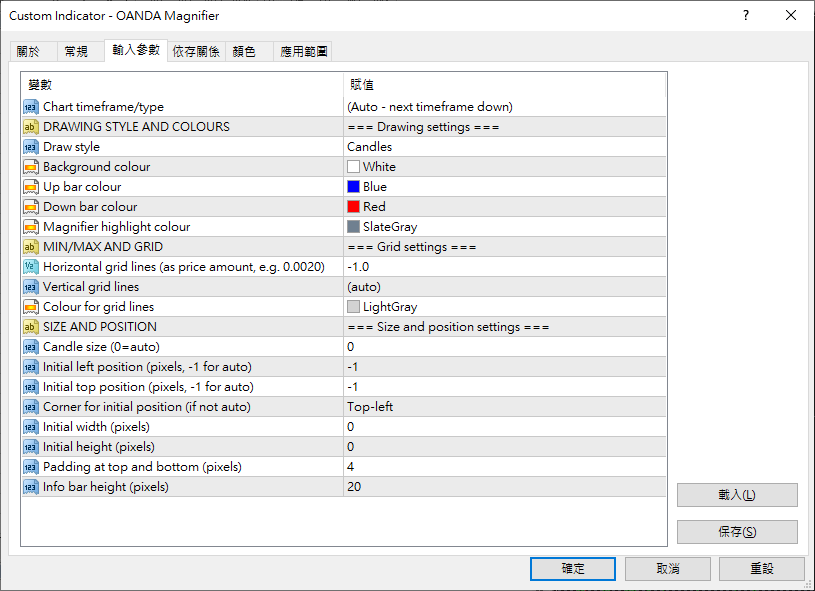
設置項目如下。
除了設置圖表的時間軸、圖表的種類之外,還有設計的設置,沒有特別要求的人僅選擇時間軸和圖表種類就可使用。
Chart timeframe/type:默認設置為顯示的時間軸下一個的時間段。可隨意選擇希望顯示的時間軸。
Draw style:選擇圖表的種類。除了Candles(燭線圖)之外,還可選擇Bars(條形圖)、Close line(收盤價的折線圖)等。
Background colour:選擇顯示的小圖表的背景色。
Up bar colour:選擇上升時的燭線的顏色。
Down bar colour:選擇下降時的燭線的顏色。
Magnifier highlight colour:選擇突出顯示作為Oanda Magnifier中顯示的圖表對象部分的顏色
Horizontal grid lines:選擇圖表的網格線(水平)的幅度。默認輸入−1.0,雖然設置為自動繪製,但可設置一定的幅度。以符合10pips的價格幅度單位進行指定。 (美元日元的情況時:輸入0.1就是以10pips為單位。)
Vertical grid lines:選擇圖表的網格線(垂直)的幅度。默認為自動,但可選擇喜歡的時間。
Colour for grid lines:選擇網格線的顏色。
Candle size:選擇燭線的大小。自動默認為0。
Initial left position、Initial top position、Comer for initial position、Initial width、Initial height、Padding at top and bottom、Info bar height:這些為圖表位置等的初始設置。如果是沒有要求的人可直接默認使用。還可以pixel大小進行指定。
點擊下方連結獲取下載安裝流程。
指標安裝教學
OANDA Connect指標
透過OANDA connect可以在MT4/MT5上直接點擊“管理賬號”頁面來登入管理後台(此前必須從瀏覽器登入),登入成功後可以直接確認資金。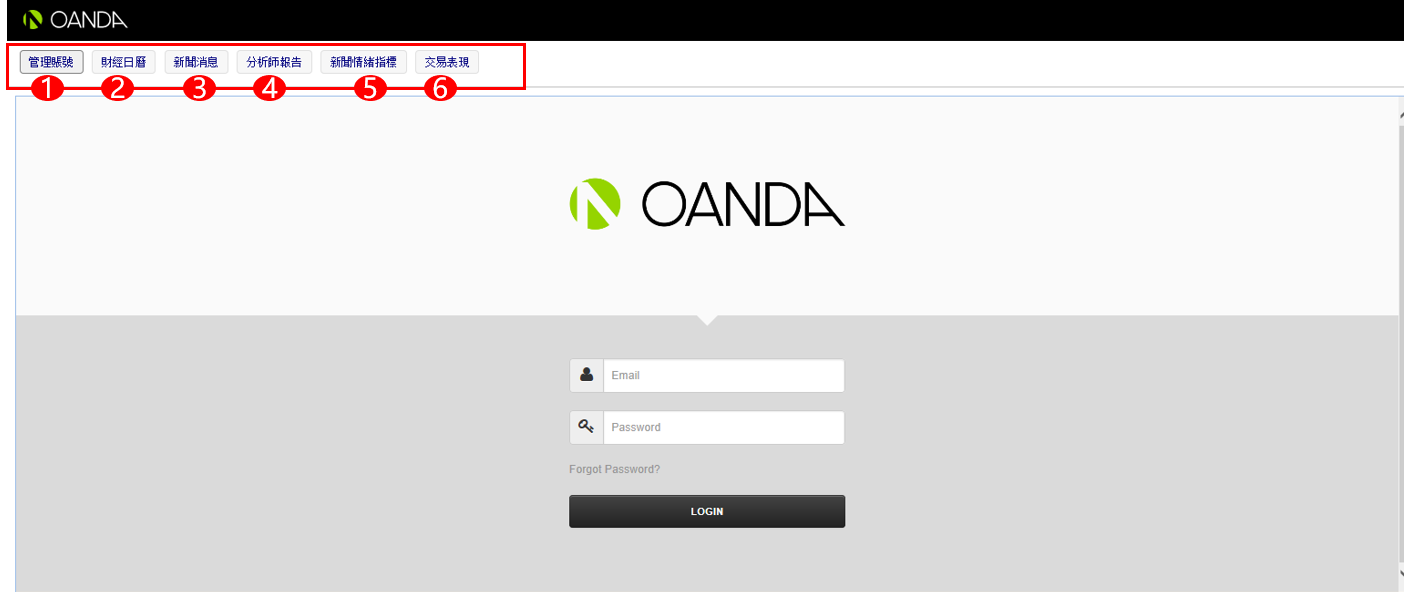
1:管理後台
可以從MT4/MT5上進入OANDA登入後台。
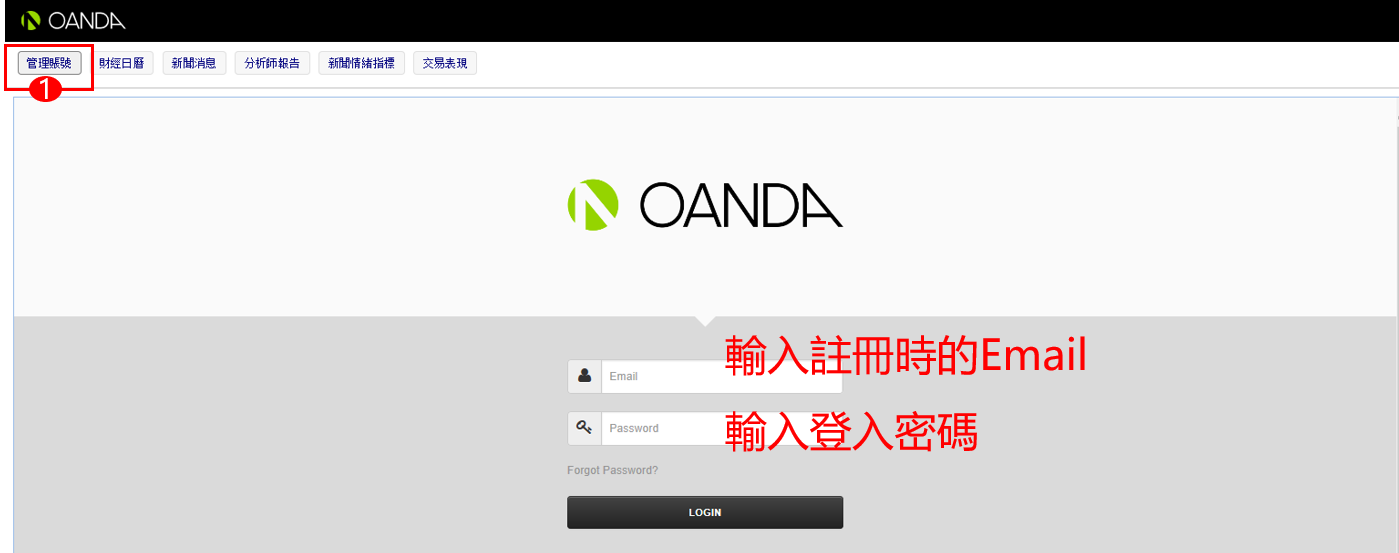
2:財經日曆
可以方便查看財經日曆。
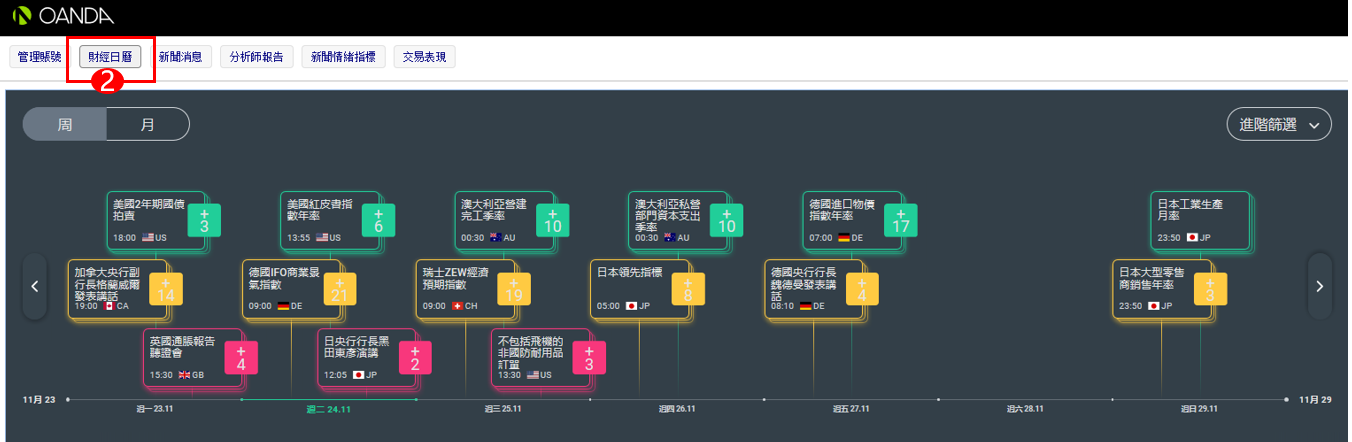
3:新聞消息
可以選擇查看所有新聞消息或者只查看重要新聞。
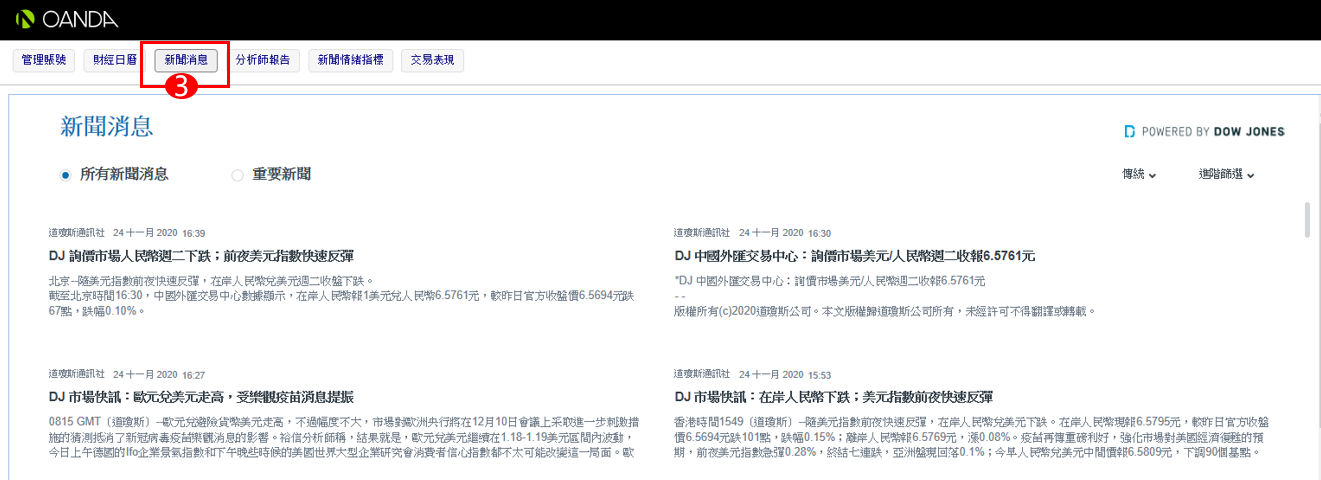
4:分析師報告
可以直接查看我們OANDA Lab裡的每日分析師專欄內容。
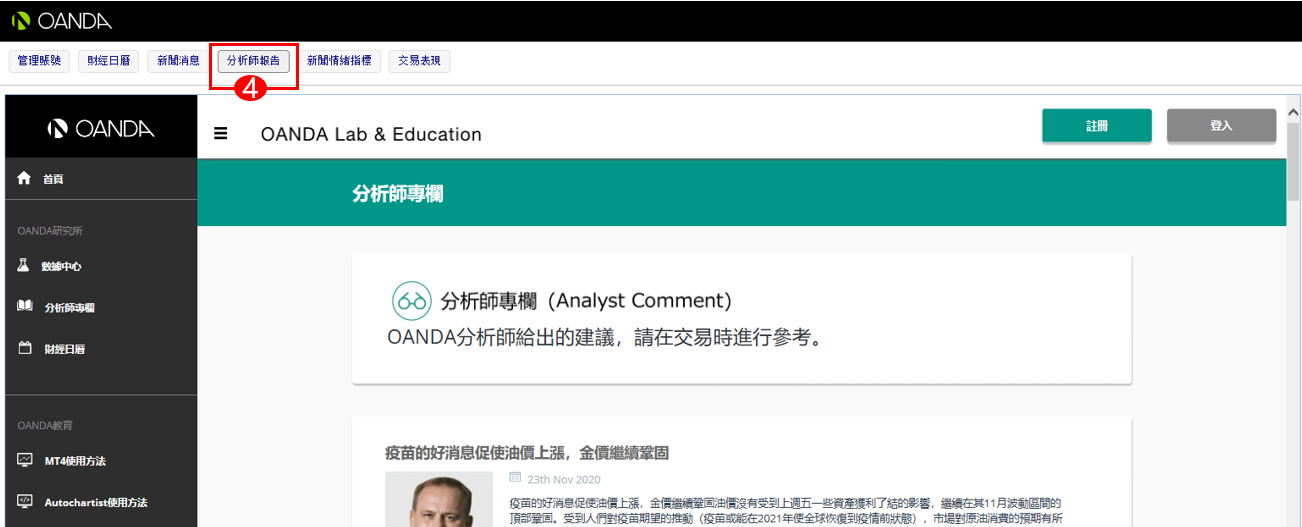
5:新聞情緒指標
查看每天或者每小時的新聞對於市場情緒的變化。
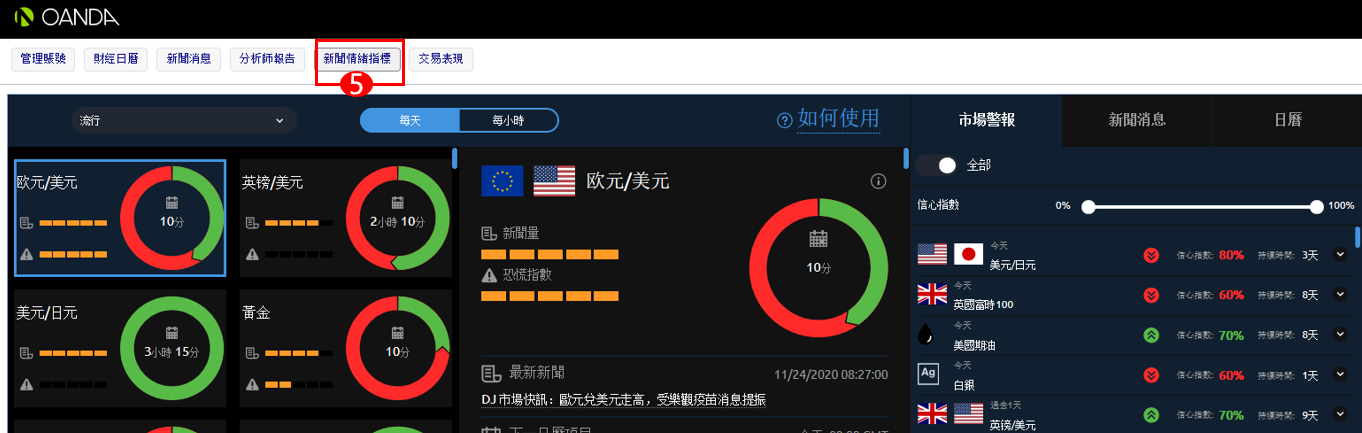
6:交易表現
此功能暫時處於關閉狀態。
點擊下方連結獲取下載安裝流程。
指標安裝教學
誠邀您參加全球知名外匯經紀商OANDA的自營交易(Prop Trader)

報名OANDA自營交易(Prop Trader),並通過我們的考核,您就可以使用OANDA提供的資金進行交易,獲得高達90%的交易利潤分成。
優化了挑戰塞交易規則
無最低交易天數限制等優化了挑戰賽的交易規則。
500,000美元交易資金
您可以使用最高500,000美元的資金進行交易。
豐富的交易商品
您可以交易包括外匯、黃金、原油、股票指數等多種商品。